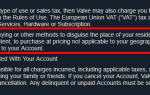Błędy niebieskiego ekranu śmierci są jednym z najpoważniejszych błędów, które można napotkać w systemie Windows 10. Ponieważ błędy te mogą być tak problematyczne, ważne jest, aby wiedzieć, jak je naprawić, a dziś pokażemy, jak naprawić UNEXPECTED_KERNEL_MODE_TRAP_M błąd.
Oto kilka kodów błędów, które można rozwiązać za pomocą poniższych rozwiązań:
- U nieoczekiwany_kernel_mode_trap_m 1000007f
- 0x1000007f
- Kod kontroli błędu 0x1000007f
- ntkrpamp exe nieoczekiwany_kernel_mode_trap
- Kod błędu Windows 0x7f
- Parametry nieoczekiwanego_kernelu_mode_trap
Jak naprawić błąd UNEXPECTED_KERNEL_MODE_TRAP_M
Spis treści:
- Zaktualizuj sterowniki
- Zainstaluj najnowsze aktualizacje systemu Windows 10
- Usuń swój program antywirusowy
- Usuń problematyczne aplikacje
- Zresetuj system Windows 10 i sprawdź sprzęt
Błędy niebieskiego ekranu śmierci są często powodowane przez nieaktualne sterowniki. Aby zapobiec pojawianiu się tych błędów, ważne jest, aby sterowniki były aktualne. Jeśli sterowniki są przestarzałe lub zawierają błędy, system Windows 10 nie będzie w stanie rozpoznać i używać sprzętu, który jest z nimi powiązany. Aby naprawić ten błąd, zaleca się zaktualizowanie problematycznego sterownika i można to zrobić, wykonując następujące kroki:
- naciśnij Klawisz Windows + X na klawiaturze, aby otworzyć Menu zaawansowanego użytkownika. Wybierz Menadżer urządzeń z listy.
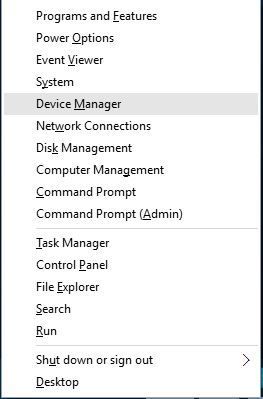
- Po otwarciu Menedżera urządzeń zlokalizuj sterownik, który chcesz zaktualizować, kliknij go prawym przyciskiem myszy i wybierz Zaktualizuj oprogramowanie sterownika.

- Wybierz Wyszukaj automatycznie zaktualizowane oprogramowanie sterownika i poczekaj, aż system Windows 10 pobierze odpowiedni sterownik.

- Powtórz te same kroki dla wszystkich sterowników, które chcesz zaktualizować.
Mimo że aktualizacja sterowników za pomocą Menedżera urządzeń jest prosta i łatwa, powinieneś wiedzieć, że Menedżer urządzeń nie zawsze pobiera najnowszych sterowników. Czasami może to stanowić problem, dlatego zalecamy ręczne pobranie sterowników. Ręczne pobieranie sterowników jest stosunkowo proste i można zaktualizować niezbędne sterowniki, odwiedzając witrynę producenta sprzętu i pobierając najnowsze sterowniki dla urządzenia.
Pamiętaj, że może być konieczne zaktualizowanie wszystkich sterowników na komputerze z systemem Windows 10, aby naprawić ten błąd. Niewielu użytkowników zgłosiło, że przyczyną problemu są sterowniki audio Realtek, dlatego zdecydowanie zalecamy najpierw zaktualizowanie tych sterowników, a następnie wszystkich innych sterowników.
Aktualizacja sterowników ma kluczowe znaczenie dla stabilności systemu, ale ręczna aktualizacja wszystkich sterowników może być długim i żmudnym procesem. Aby szybko zaktualizować wszystkie sterowniki, zalecamy wypróbowanie oprogramowania do aktualizacji sterowników, które pobiera wszystkie niezbędne sterowniki za pomocą jednego kliknięcia.
Rozwiązanie 2 — Zainstaluj najnowsze aktualizacje systemu Windows 10
Błędy takie jak UNEXPECTED_KERNEL_MODE_TRAP_M mogą pojawić się z powodu problemów ze sprzętem lub oprogramowaniem. Windows 10, podobnie jak każdy inny system operacyjny, ma kilka problemów z niektórymi urządzeniami i oprogramowaniem, a czasami te problemy mogą powodować pojawienie się błędów niebieskiego ekranu śmierci.
Aby zapobiec pojawianiu się błędów BSoD, zdecydowanie zalecamy zainstalowanie najnowszych aktualizacji systemu Windows 10. Firma Microsoft często wydaje nowe aktualizacje, które można pobrać za pomocą usługi Windows Update. Wiele z tych aktualizacji usuwa luki w zabezpieczeniach i usterki związane zarówno ze sprzętem, jak i oprogramowaniem, dlatego jeśli chcesz, aby Twój komputer był bezpieczny, stabilny i wolny od błędów BSoD, zdecydowanie zalecamy pobranie najnowszych aktualizacji.
Rozwiązanie 3 — Usuń program antywirusowy
Twój program antywirusowy lub zapora sieciowa może czasami powodować błąd UNEXPECTED_KERNEL_MODE_TRAP_M i powodować awarię komputera. Aby naprawić ten błąd, zdecydowanie zaleca się usunięcie wszystkich programów antywirusowych innych firm z komputera. Użytkownicy zgłosili, że przyczyną błędu był Avast, a po usunięciu oprogramowania błąd BSoD został całkowicie naprawiony. Pamiętaj, że ten problem może powodować prawie każdy program antywirusowy, więc usuń je wszystkie. Aby całkowicie usunąć program antywirusowy z komputera, zalecamy skorzystanie z dedykowanego narzędzia do usuwania. Prawie wszystkie firmy antywirusowe dysponują tymi narzędziami, więc pobierz je dla swojego programu antywirusowego.
Jeśli usunięcie programu antywirusowego rozwiązuje problem, możesz kontynuować korzystanie z programu Windows Defender lub ponownie zainstalować program antywirusowy. Alternatywnie możesz całkowicie przejść na inne rozwiązanie antywirusowe.
Rozwiązanie 4 — Usuń problematyczne aplikacje
Oprócz Twojego programu antywirusowego inne aplikacje innych firm mogą powodować pojawienie się tego błędu, dlatego zalecamy ich usunięcie. Według użytkowników Daemon Tools może powodować ten błąd w systemie Windows 10, dlatego zalecamy usunięcie go z komputera.
Innym sposobem na znalezienie problematycznych aplikacji jest przeprowadzenie czystego rozruchu. Możesz to zrobić, wykonując następujące kroki:
- naciśnij Klawisz Windows + R. i wejdź msconfig. naciśnij Wchodzić lub kliknij dobrze.

- Otworzy się okno konfiguracji systemu. Wybierz Uruchamianie selektywne i odznacz Załaduj elementy startowe.

- Iść do Usługi tab i sprawdź Ukryj wszystkie usługi Microsoft a następnie kliknij Wyłącz wszystkie przyciski.

- Kliknij Zastosować i dobrze aby zapisać zmiany.
- Uruchom Menedżera zadań, naciskając Ctrl + Shift + Esc.
- Po otwarciu Menedżera zadań przejdź do Uruchomienie kliknij prawym przyciskiem myszy każdy wpis na liście i wybierz Wyłączyć.

- Po wyłączeniu wszystkich aplikacji startowych zamknij Menedżera zadań i uruchom ponownie twój komputer.
Po uruchomieniu komputera sprawdź, czy ponownie pojawia się błąd UNEXPECTED_KERNEL_MODE_TRAP_M. Jeśli nie ma błędu, musisz powtórzyć te same kroki i włączać wyłączone usługi i aplikacje jeden po drugim, aż znajdziesz tę, która powoduje ten błąd.
Rozwiązanie 5 — Zresetuj system Windows 10 i sprawdź sprzęt
Jeśli błąd UNEXPECTED_KERNEL_MODE_TRAP_M jest spowodowany przez oprogramowanie innych firm, powinieneś być w stanie naprawić ten błąd poprzez zresetowanie systemu Windows 10. Ta procedura spowoduje usunięcie wszystkich plików z partycji C, dlatego zalecamy ich wykonanie kopii zapasowej. Pamiętaj, że aby dokończyć resetowanie, możesz także potrzebować rozruchowego dysku flash USB, więc na wszelki wypadek musisz go utworzyć. Aby zresetować system Windows 10, wykonaj następujące czynności:
- Ponownie uruchom komputer kilka razy, aby uruchomić automatyczną naprawę.
- Wybierać Rozwiązywanie problemów> Zresetuj ten komputer> Usuń wszystko. Przygotuj nośnik instalacyjny systemu Windows 10, ponieważ może być potrzebny na tym etapie.
- Wybierz Tylko dysk, na którym jest zainstalowany system Windows> Po prostu usuń moje pliki i kliknij Resetowanie przycisk, aby rozpocząć.
- Postępuj zgodnie z instrukcjami, aby dokończyć reset systemu Windows 10.
Po zakończeniu procesu resetowania będziesz mieć czystą instalację systemu Windows 10 bez żadnych aplikacji innych firm. Przetestuj swój komputer przez chwilę i sprawdź, czy błąd BSoD nie pojawia się ponownie. Jeśli pojawi się błąd, sprawdź, czy sprzęt działa poprawnie. Użytkownicy zgłosili, że wadliwa karta graficzna może powodować ten błąd, więc najpierw sprawdź kartę graficzną, a następnie sprawdź wszystkie pozostałe elementy.
Błąd UNEXPECTED_KERNEL_MODE_TRAP_M może czasem być problematyczny, ale ponieważ zwykle jest spowodowany przez nieaktualne sterowniki lub określone oprogramowanie, możesz go łatwo naprawić, korzystając z jednego z naszych rozwiązań.

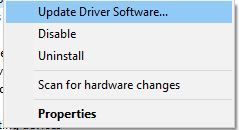
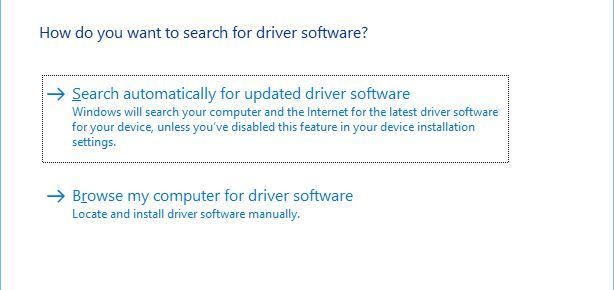
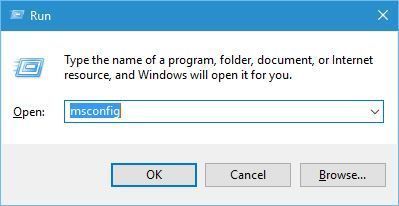
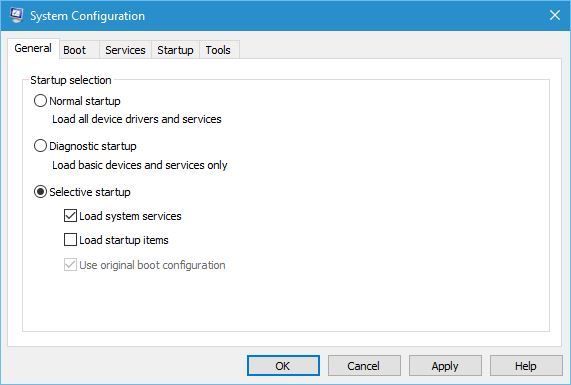
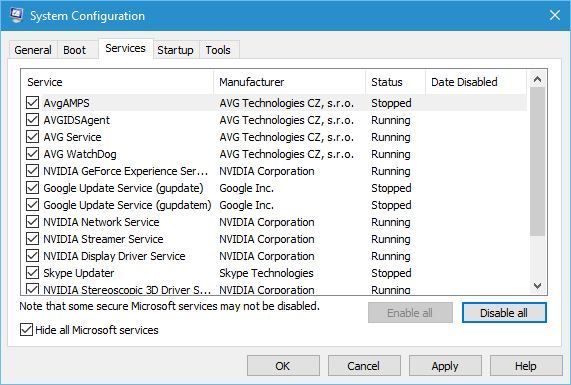
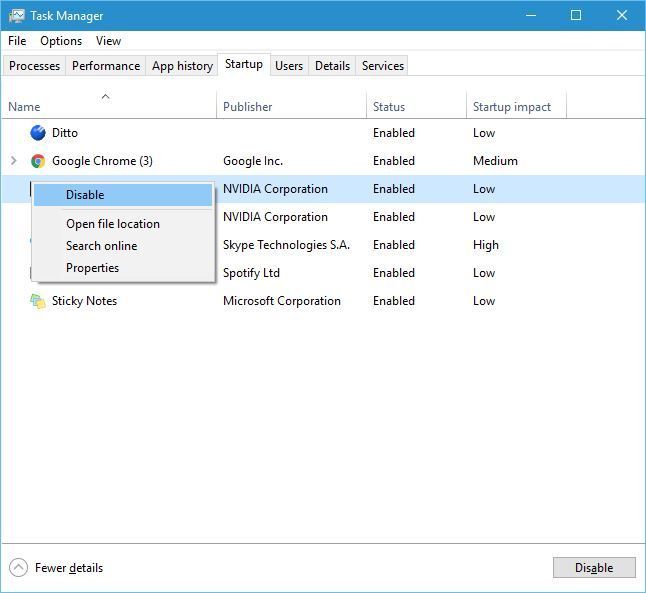
![Błąd nieoczekiwanego trybu jądra TRAP M w systemie Windows 10 [NAPRAWIONO]](https://pogotowie-komputerowe.org.pl/wp-content/cache/thumb/38/a0149247964d338_320x200.jpg)